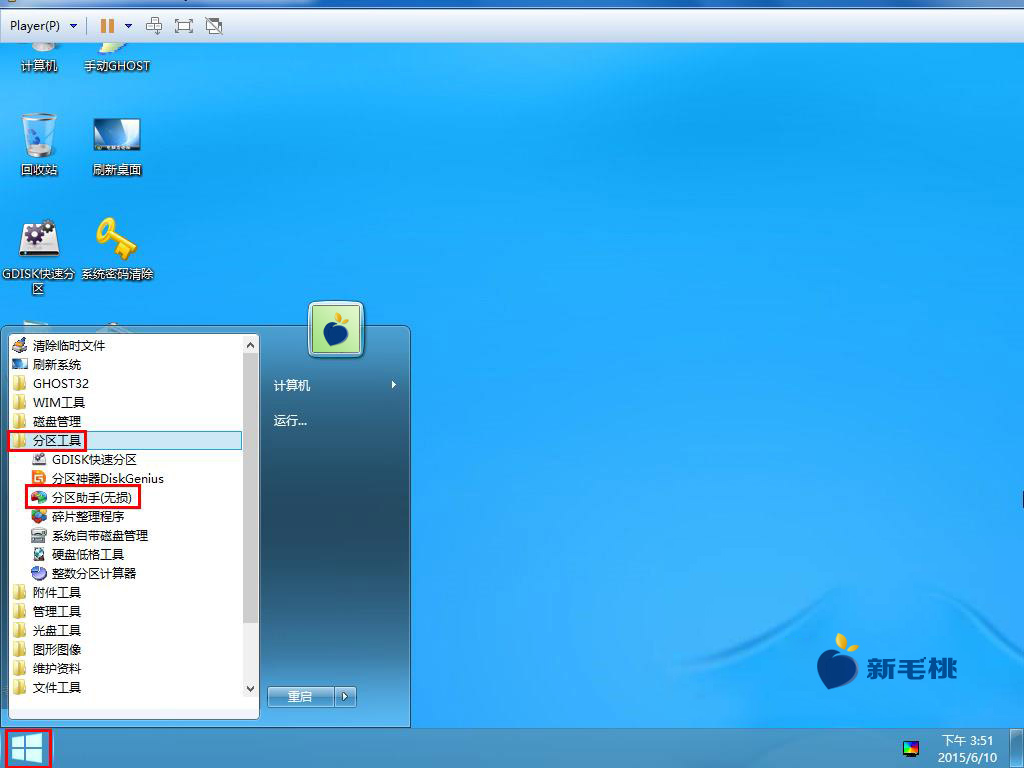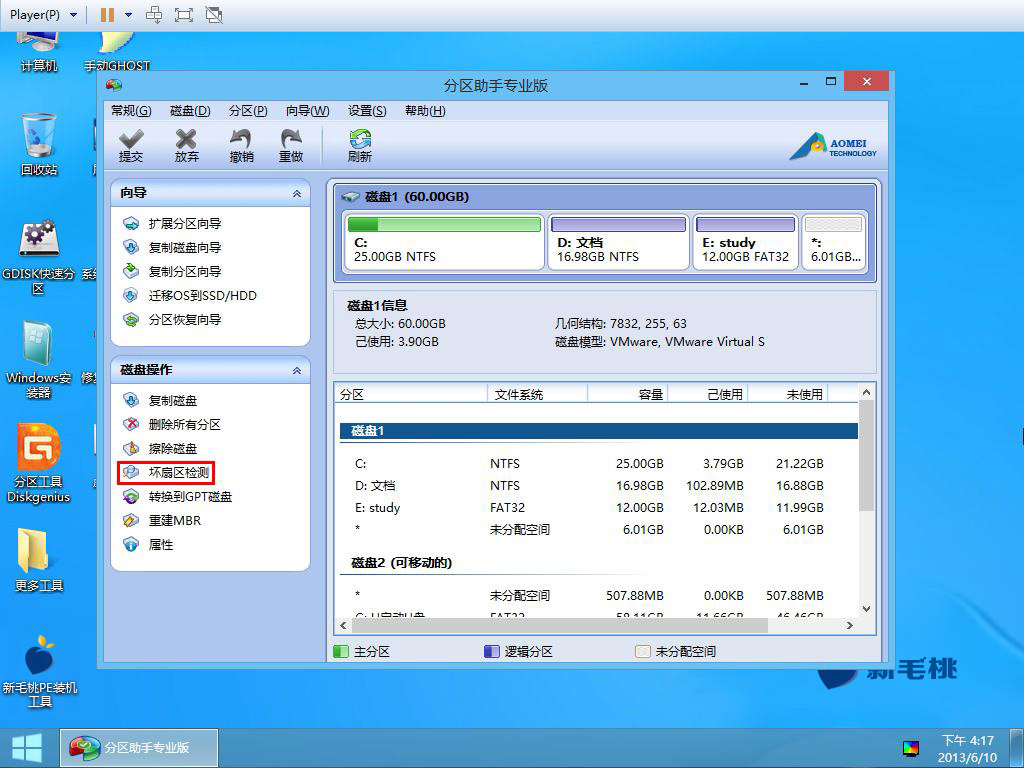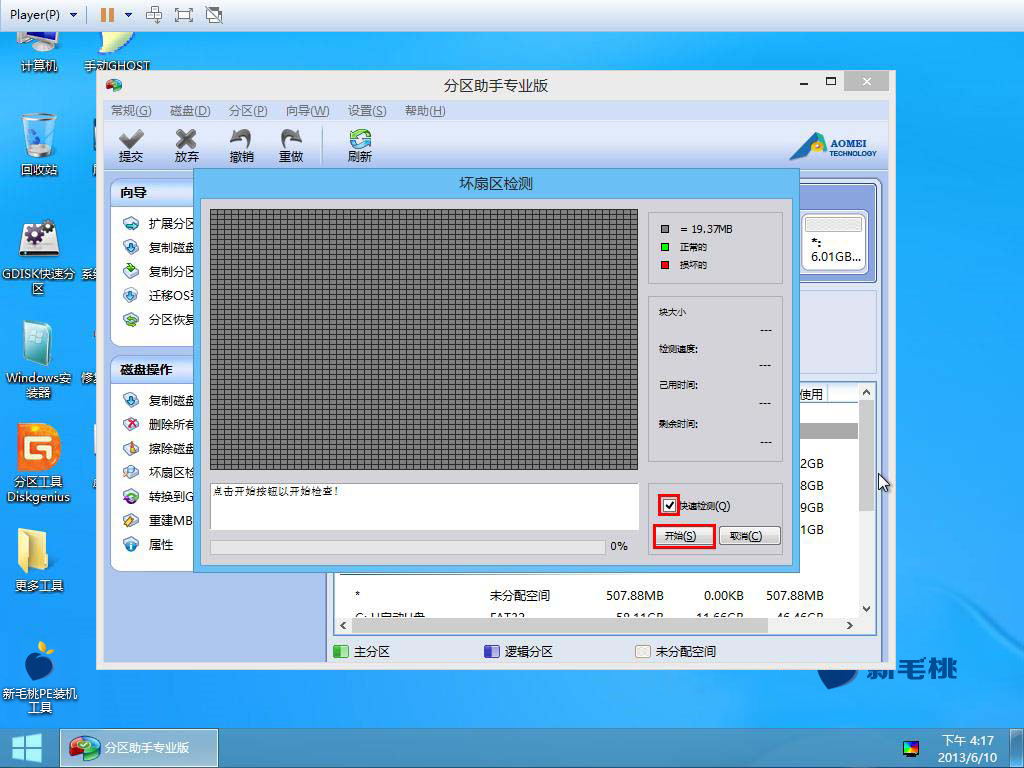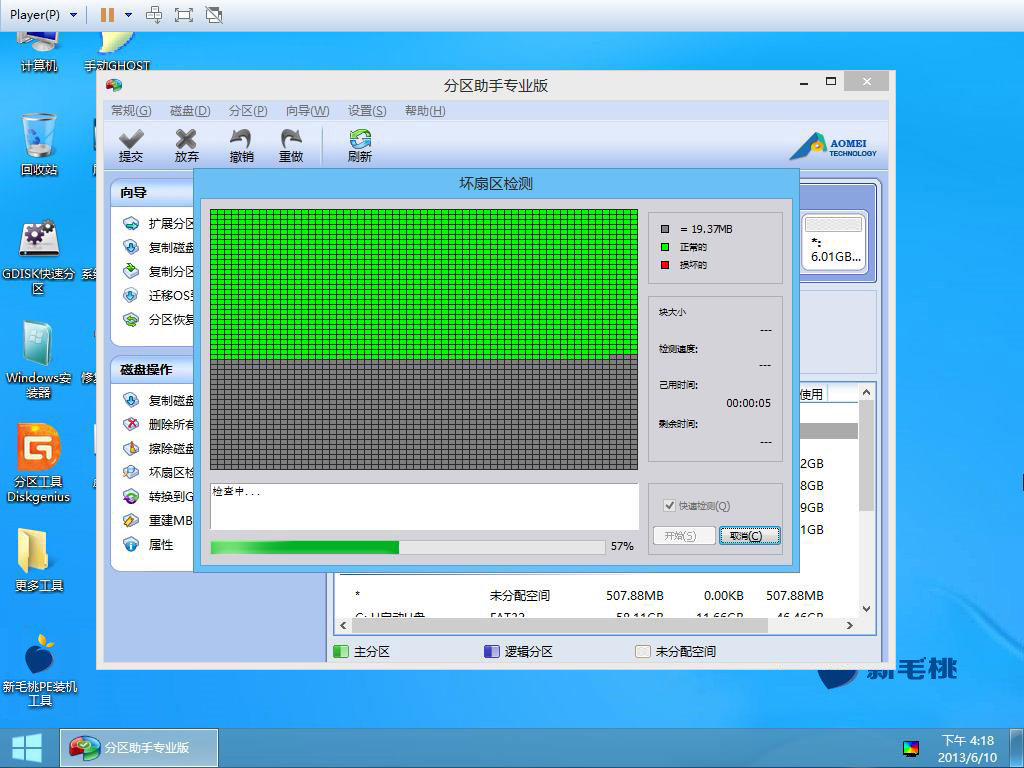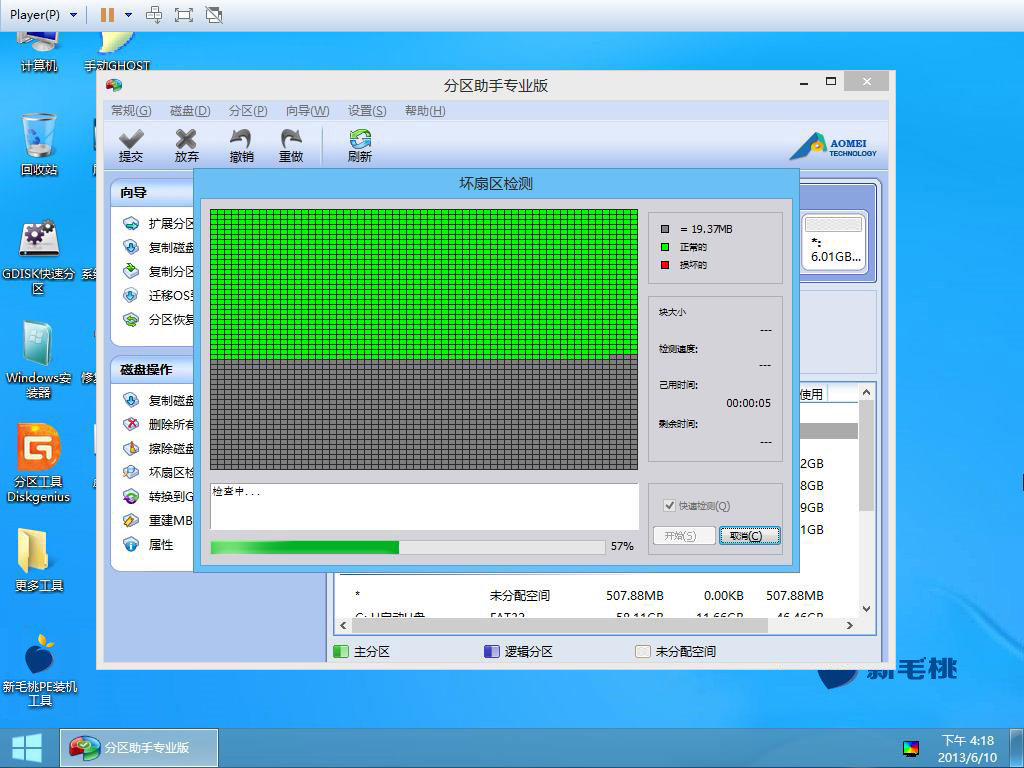若运行程序时反复读写出错、磁盘发出怪声,那可能是出现坏扇区了。用户无法在坏扇区中写入数据,这样就浪费了宝贵的存储空间。那磁盘坏扇区怎样检测呢?在今天的教程中小编就跟各位网友分享u助手winpe下载坏扇区检测方法。
1、将制作好的u助手winpe工具u盘插入主机usb接口,然后按电源键启动电脑,屏幕上出现开机画面后按快捷键即可进入u助手主菜单界面,将光标移至“【02】运行u助手Win8PE工具箱(装机推荐)”选项并回车确定,如下图所示:
2、接着打开左下角的开始菜单,点击“分区工具--分区助手(无损)”,如下图所示:
3、在分区助手界面选择目标磁盘(如系统盘、u盘),然后点击操作列表中的“坏扇区检测”,如下图所示:
4、启动坏扇区检测工具后,勾选“快速检测”,继续点击“开始”按钮,如下图所示:
5、随后分区助手开始检测坏扇区,为了区别显示,图中绿色部分代表正常,红色代表损坏,如下图所示:
6、检测完毕后,通过图标颜色我们便可以直观得知磁盘是否存在坏扇区了,如下图所示:
其实除了文章开头提到的几种症状,像开机自动扫描磁盘错误、系统无法正常启动也有可能是坏扇区引起的。若确实存在坏扇区,建议大家参考“u盘装系统u助手无损修复硬盘教程”试着解决这个问题。
责任编辑:u助手:http://www.uzhushou.cn